说明:本文支持UEFI及BIOS系统克隆。支持UEFI及BIOS网络引导,适用于新旧几乎所有支持网络启动的电脑。
事前准备:
保证被克隆的电脑为同一配置,或者各硬件差异不大,比如CPU同如英特尔8代的,I5和I7,也是可以正常同传的。若被克隆机配置参差不齐,推荐下载纯净版GHOST镜像进行批量克隆。
保证所有电脑均处于同一局域网下。所有电脑均为千兆网络为最佳,百兆也可以,但是速度会很慢。
若某一台,或者几台共用一个百兆傻瓜,请把它们单独安装。这个对网络克隆速度影响非常大。
一、创建镜像
从众多电脑中选一台你喜欢的,然后安装操作系统。安装完成后,安装驱动,安装常用软件,激活系统(注:安装品牌电脑出厂所带的WIN10系统,联网可以自动激活,此处可跳过。但WIN7和非数字权限激活的系统,需要手动添加激活程序。)
然后进入PE系统,进行全盘备份,压缩率建议选最高,然后备份到U盘,或者移动硬盘。
不懂的同学可以搜索一下:WINDOWS安装系统和,GHOST全盘备份。
二、服务器端操作
下载tiny proxy工具包,天翼网盘链接: https://cloud.189.cn/web/share?code=AvInEbryyUnq(访问码:2zgd)
百度云链接:https://pan.baidu.com/s/1X994VneQw7c-HwFUEouTiw 提取码:7777
解压至文件夹
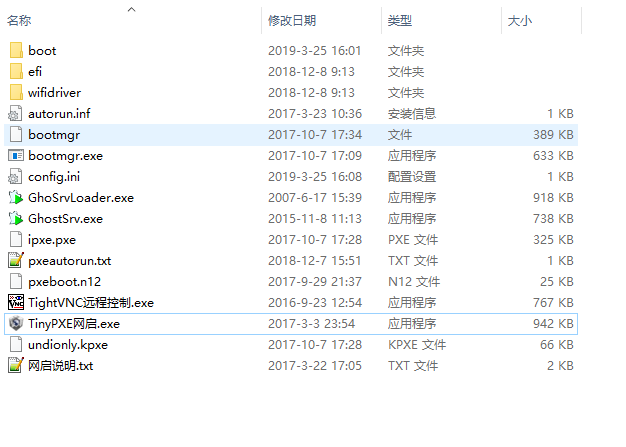
打开文件夹内容如图。双击运行 TinyPXE网启.exe
运行默认如图(2020.11.17修改)
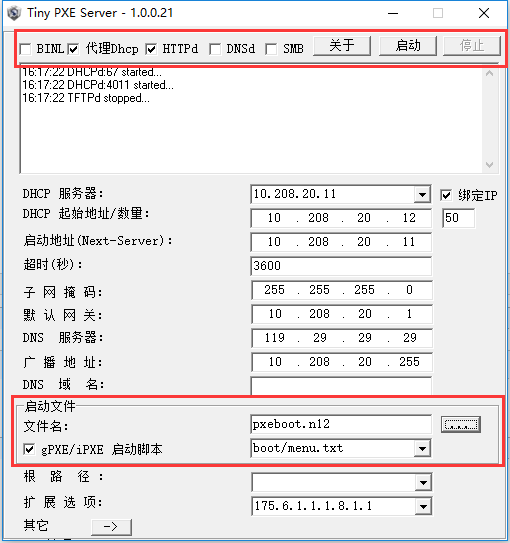
如果局域网内有DHCP服务器则无需操作,如果没有DHCP服务器需要去掉代理DHCP的勾
启动文件:
默认使用pxeboot.n12作启动文件,这个启动运行之后会自动进入32位的WIN10PE系统,若无法启动可以变更为ipxe.pxe此为uefi网络引导所用,也是博主所用的启动文件。
如果使用pxeboot.n12作启动文件,需要手动修改pxeautorun.txt最后一行
start "" "%programfiles%ghost64.exe" -clone,mode=restore,src=@mcmousedos,dst=1 -sure -rb 改为start "" "%programfiles%ghost32.exe" -clone,mode=restore,src=@mcmousedos,dst=1 -sure -rb
2020.11.17已修正无需修改配置文件。
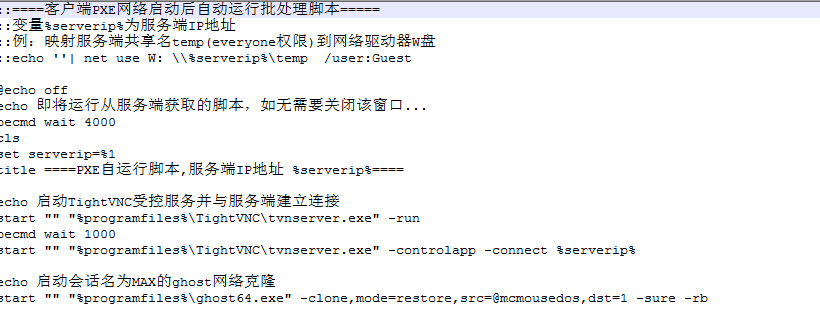
然后点击启动,日志无报错信息则启动成功,启动时,防火墙提示联网请点击允许,或者关闭防火墙和杀毒软件。
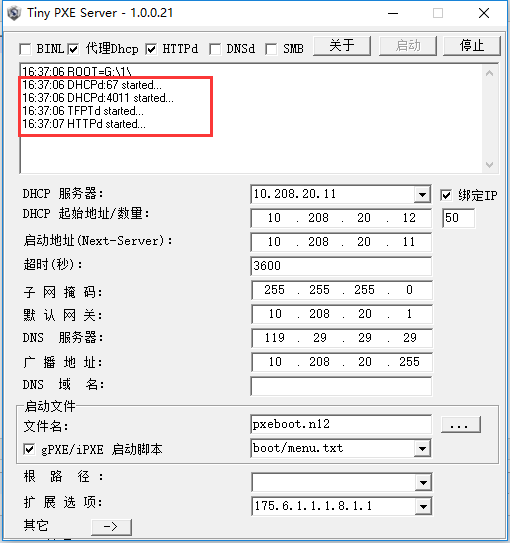
此处四个端口均为started说明已经正常启动了,如果有报错,请排查端口占用情况。
然后打开GhoSrvLoader.exe。
选择我们刚刚备份出来的镜像,最好是拷备到电脑上,U盘和移动硬盘速度比较慢。

点击下一步,我们是做全盘克隆所以选择克隆磁盘

此处一定要禁用后面三个选项卡!此处一定要禁用后面三个选项卡!此处一定要禁用后面三个选项卡!不然软件会崩溃。客户端都得重新运行。很重要,所以说三次

然后点击完成
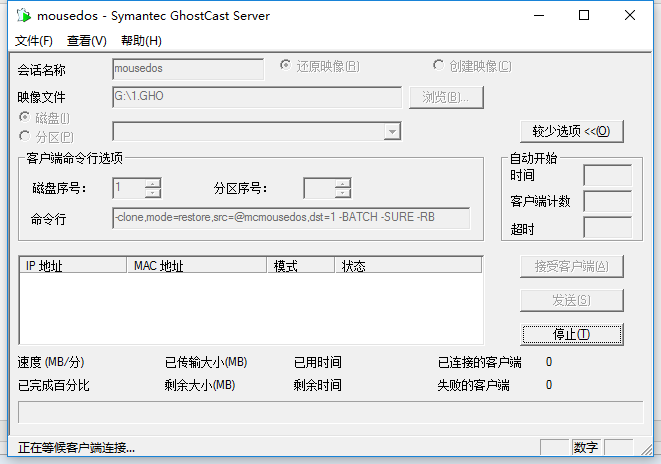
至此服务器端就设置完成了。
三、客户端操作
客户端进入BIOS,将网卡启动设置为第一启动项,不会的话请百度。
开机即可,如果没有改pxeautorun.txt文件进入系统后会提示,请返回服务器端配置修改启动方式,或者启动脚本。
2020.11.17已修正无需修改配置文件。
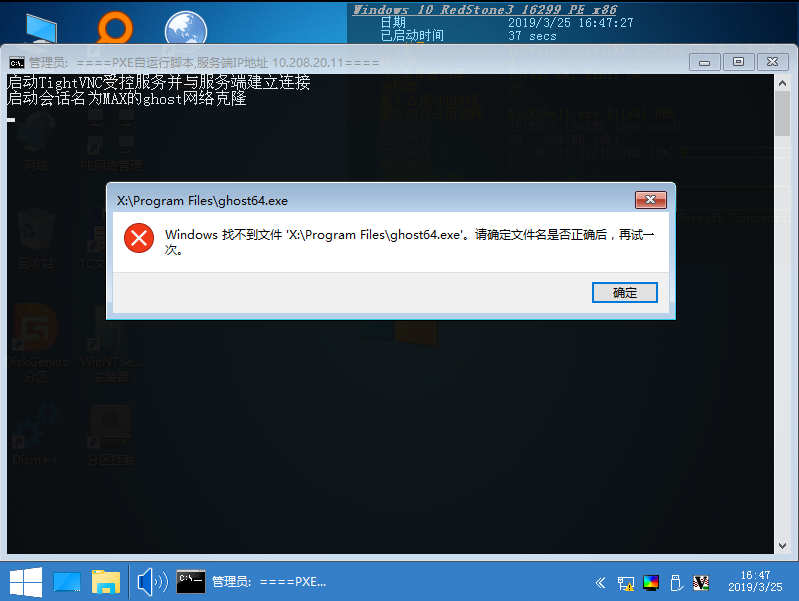
修改完成之后正常启动如图
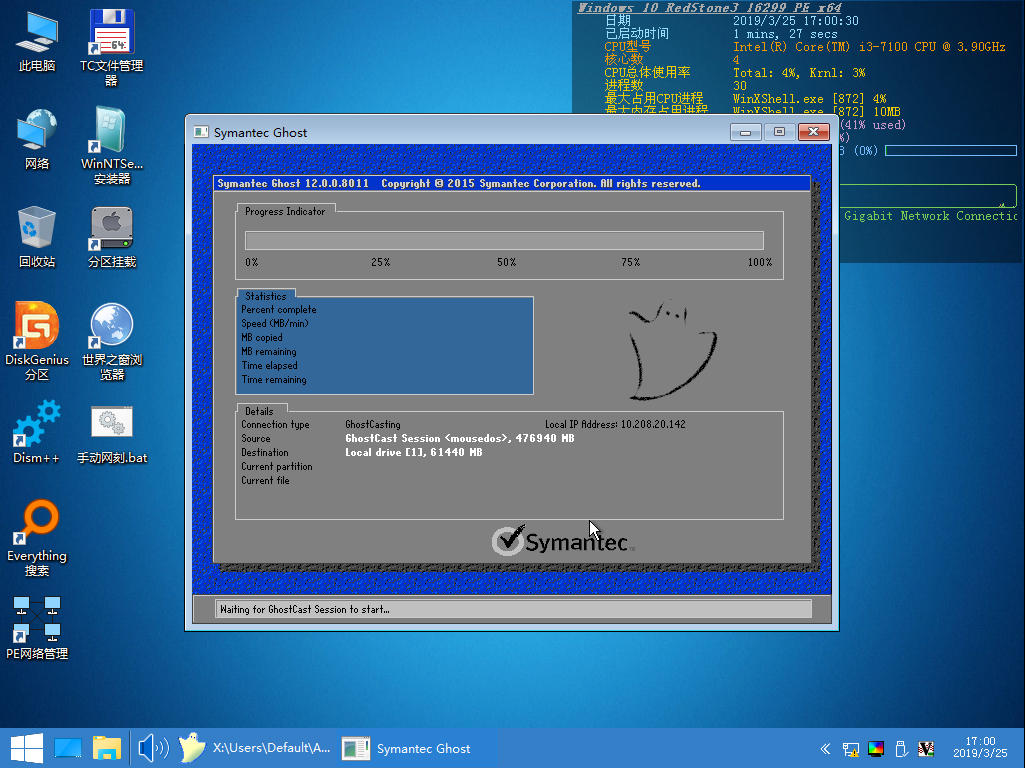
下面显示等待ghost服务器开始。至此客户端配置完成,注,64位的PE系统我手动添加了一个手动启动GHOST客户端的脚本,如遇到故障,可以手动重启GHOST客户端。2020.11.17更名手动ghost.bat
四、开始克隆
回到服务器端,我们的ghost服务器上已经出现了我们的客户机
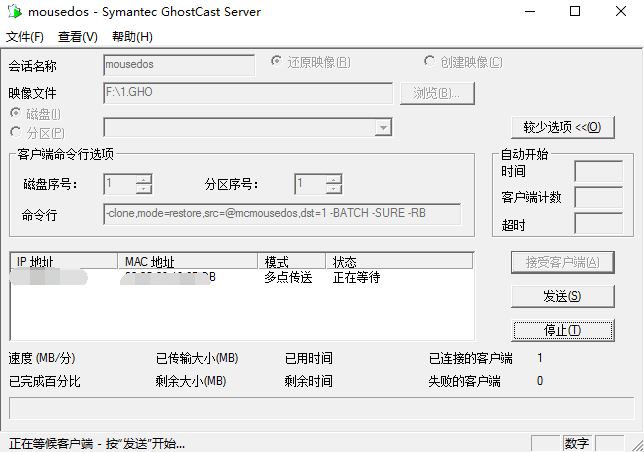
点击发送,系统就开始网络克隆了,完成之后客户机会自动重启

五、注意事项
能用64位PE尽量使用64位,因为博主没有用过32位的,只用虚拟机跑过。
实际装机一次最好不要超过50台,这个软件并没有想象中那么稳定,一次装30台以内比较稳定。
如果传输过程出现卡死之后的情况,可以在GHOST服务器上点击,文件--选项--勾选强制模式--单点传送

同样的网络克隆工具还有傲梅的轻松备份,但仅支持bios启动不支持uefi,会折腾的可以把这两个工具合并起来使用。当然硬件还原卡也是个不错的选择,如果重装系统比较频繁的话。
2021.11.15重新修改并上传文件 ,直接用就行,不用改配置文件